















流量密碼 提供 科技、娛樂、流行、穿搭、影劇、遊戲、電競、開箱、資訊、正妹網紅女神 等各類新聞資訊等,發燒話題永不退流行,讓您第一手快速掌握,快速更新文章及最新消息的發布就是我們的宗旨,只要隨時關注流量密碼資訊就是掌握 流量密碼。
Windows 11 已經開始陸續釋出供用戶更新,雖說微軟大力吹捧這款新的作業系統,已經升級的用戶對其評價好壞參半,原因歸根究柢就在於很多地方與長久下來的習慣大相逕庭。筆者也已經升級 Windows 11,這裡我歸納了五個相較於 Windows 10 ,Windows 11 現行版本新型態工作列的缺點給大家參考。

相較於 Windows 10 ,現行版本中五個 Windows 11 工作列缺點
Windows 11 是個大改版的作業系統,Windows 10 用久了,初初切換到新系統總是有許多不習慣的地方,筆者也還在適應當中,不過這工作列的部分有幾個缺點還真是應該要說說。
- 無法移動位置
在過去,你可以將 Windows 10 的工作列解除鎖定,隨心所欲地放置到左邊、右邊或是上方,高自由度可輕鬆適應每個人的喜好。在 Windows 11 中並沒有此類的官方設定方式來重新定位工作列,你只能尋求第三方工具來協助,不過還是希望微軟能夠在未來增加正式的官方設定。
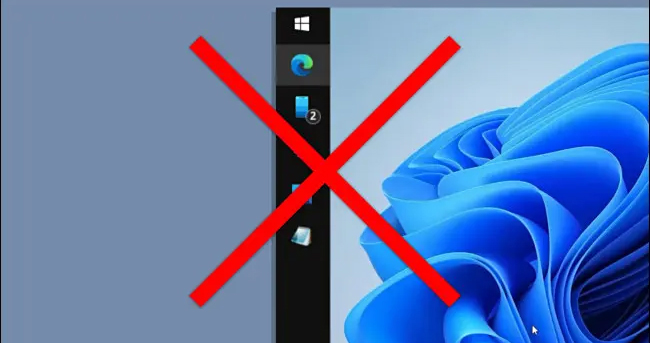
- 不能調整大小
在 Windows 10 裡面,你可以解除工作列鎖定並拖曳邊緣來加寬或縮窄工作列,使其能同時顯示症多圖示,你還可以從設定的個人化項目中去自訂圖示大小。在 Windows 11 中若想調整工作列大小必須從「設定 >> 顯示器 >> 比例」中去做,但就是必須忍受全部的內容都放大,無法僅限於工作列的調整。
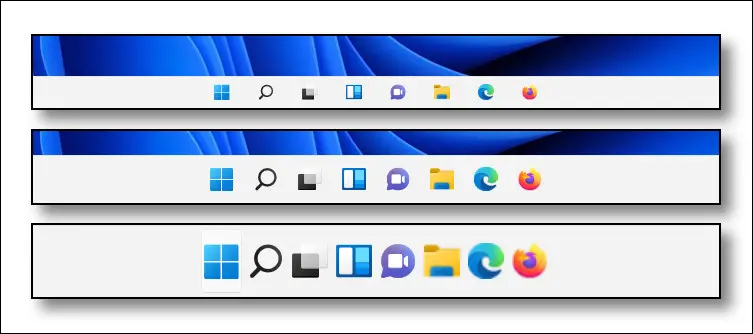
- 無法在多螢幕環境中於每個螢幕上都看到時鐘
在 Windows 10 環境裡,若是外接多螢幕,在每個螢幕的右下角你都可以看到時鐘和日期,當你需要知道現在時間只需瞄一眼。可在 Windows 11 裡面,日期和時鐘只會顯示在你所指定的主螢幕上,其他第二、三螢幕工作列僅顯示現在開啟的應用程式與釘選的項目。
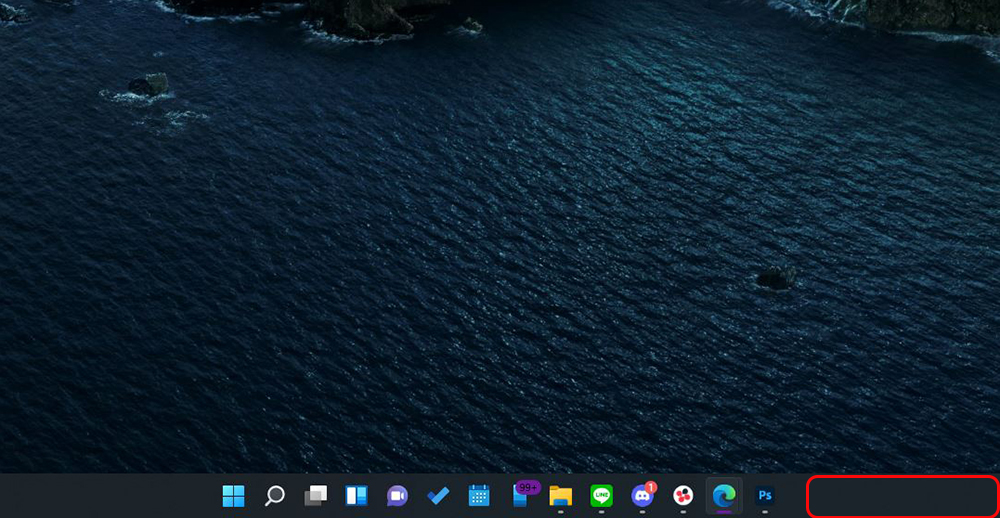
- 你不能選用經典 Windows 頁籤
在 Windows 10 中,你可以設定在工作列的應用圖示旁顯示所使用的內容(像是檔案名稱之類的),當你沒有開太多視窗時能快速又精準地找到目標項目。而 Windows 11 則是將同一應用的多視窗皆疊合在一起,你不去點它就看不到內容。這點可說是雙面刃,好處是系統整理能夠使視覺上更乾淨,缺點就是每回都要多一個手續。
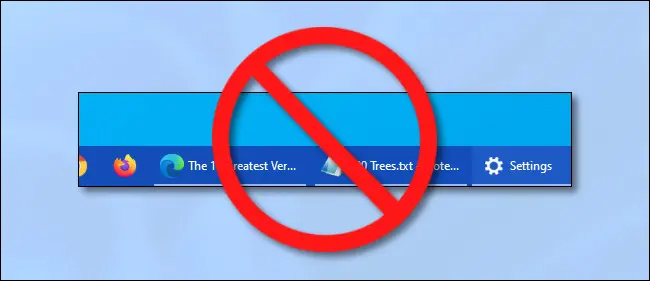
- 無法將檔案拖移到工作列上
在 Windows 10,你可以藉由拖曳的方式直接將文件丟到工作列上的應用程式圖示中開啟,不過在 Windows 11 上,用同樣的動作你只會獲得一個 「X」。
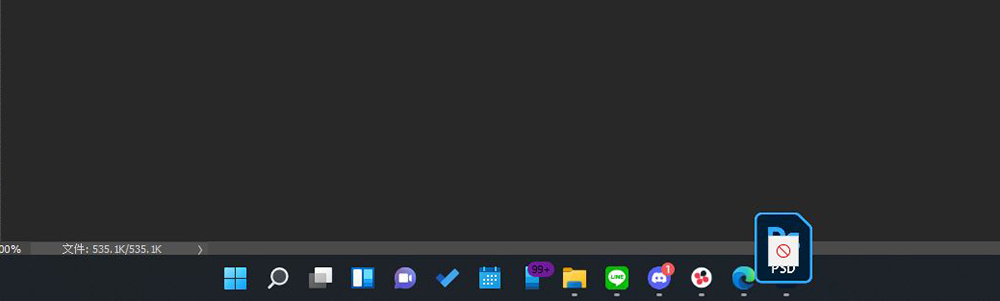
以目前的版本來看,雖然 Windows 11 的視覺上更清新俐落,但 Windows 10 的工作列因具備靈活的彈性與眾多個人化的設定項而輕鬆完勝,筆者希望微軟能夠隨著時間的推移改良 Windows 11 的工作列,畢竟這是打開作業系統後必定要使用且出現的項目,只有越來越好才能吸引用戶留下來。